建立專案並修改專案性質。
AutoCAD Electrical 工具集 是專案式的系統。具有 .wdp 副檔名的 ASCII 文字定義每個專案。此專案檔包含專案資訊、預設專案設定、圖面性質以及圖檔名稱等的清單。您可以擁有無數個專案,但每次只能有一個專案處於作用中的狀態。
使用「專案管理員」新增圖面、重新排序圖檔、組織子資料夾中的圖面,以及變更專案設定。無法在「專案管理員」中開啟兩個具有相同專案名稱的專案。依預設,「專案管理員」為開啟狀態,且停靠於螢幕的左側。您可以將「專案管理員」停靠在螢幕上特定的位置,或者將其隱藏,直到您要使用此專案工具為止。在性質圖示上按一下右鍵,以顯示用於移動、調整大小、關閉、停靠、隱藏「專案管理員」或為其設定透明度的選項。

建立 AutoCAD Electrical 工具集 專案
- 按一下

 。 查找
。 查找
- 在「專案管理員」中,按一下「新專案」工具。

- 在「建立新專案」對話方塊中,指定:
名稱: AEGS
必須輸入名稱來定義所有專案性質。.wdp 副檔名在編輯方塊中不是必需的。
- 請確保在「從專案檔複製設定」編輯方塊中指定了 wddemo.wdp。
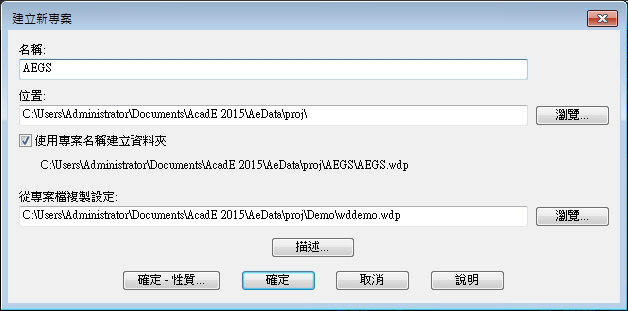
- 按一下「確定 - 性質」。
您的新專案即會加入至目前的專案清單中,並自動成為作用中的專案。
螢幕將顯示「專案性質」對話方塊,您可以在其中修改專案預設設定。這些頁籤中定義的所有資訊均會在專案定義檔案中儲存為專案預設和設定。
設定專案性質
- 在「專案性質」對話方塊中,按一下「元件」頁籤。
- 在「元件標籤格式」區段中,確認「線參考」已選取。
將同一族群的多個元件放置在相同參考位置時,此選取會建立唯一的參考式標籤。使用參考式標籤時,需要字尾變數來保持同一族群類型的元件的唯一性。例如,線參考 101 上的三個按鈕開關可以標示為 PB101、PB101A 與 PB101B。按一下「字尾設置」以變更字尾變數。
- 按一下「配線號碼」頁籤。
- 在「配線號碼格式」區段中,確認「線參考」已選取。
此選取將為在同一參考位置開始的多個配線網路建立唯一的參考式配線號碼標籤。使用參考式編號時,需要字尾變數來保持同一參考線上或同一參考區域中的配線的唯一性。按一下「字尾設置」以變更字尾變數。
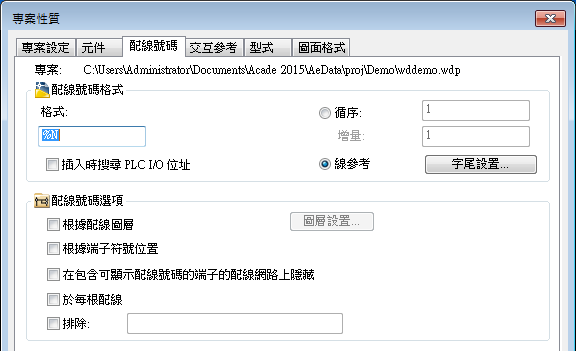
- 檢閱「專案性質」對話方塊的不同頁籤中的各種選項。
註: 在「專案性質」對話方塊中,圖示表示設定是否套用於專案設定或圖面預設。套用於專案設定的設定旁邊有專案圖示,並且儲存在專案定義檔 (*.wdp) 內。在專案檔中儲存成成圖面預設設定旁邊帶有圖面圖示。執行「加入圖面」指令時,要加入專案的圖面相關資料將儲存成圖面自訂性質。
- 按一下「確定」。